photoshop制作实例:滤镜制作爆炸后的蘑菇云
来源:
作者:
学习:1285人次
来源:eNet硅谷动力 作者 :nicon
本教程非常详细介绍火焰蘑菇云的制作方法。教程的效果相当不错,色彩渲染的很有冲击感,细节部分都修饰的很到位。都是平 时我们用的一些效果,不过在高手手里就是不同。
最终效果 
1.建立一新文档。这里我用800*600像素的文档大小,你也可以用比这做的还要大些的文档。打开我们需要的素材文件。 
[/table]
2.建立一新图层并命 名为First Smoke,然后用钢笔工具创建如下图所示的路径。 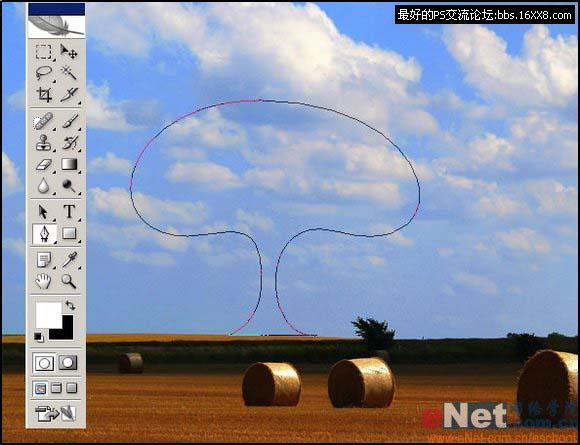
3.建立一新图层。务必将前景色设置为白色,背景色设置为黑色。然后执行滤镜-渲染-云彩。云彩制作完后我们用CTRL+T自由变换命令调 整它的大小,方便为后面的爆炸效果添加更多的细节。 
4.现在回到路径面板,按住ALT键点选路径面板中的将路径作为选区载入按钮,在弹出的对话框中将羽化值设置为10像素。 之后再回到图层面板中的云彩图层,执行图层菜单中的图层-图层蒙版-显示选区。 
学习 · 提示
相关教程
关注大神微博加入>>
网友求助,请回答!







